Panduan untuk Kelas, Zona, dan Metode Pengiriman WooCommerce
Diterbitkan: 2022-06-30Menawarkan beberapa opsi pengiriman adalah cara yang bagus untuk membuat pelanggan Anda senang dan mengurangi tarif kereta yang ditinggalkan. Cukup menggunakan opsi bawaan di WooCommerce, Anda dapat membuat berbagai opsi pengiriman untuk pelanggan Anda, dan Anda dapat melakukan lebih banyak lagi dengan beberapa ekstensi premium.
Dalam posting sebelumnya, kami telah membahas dasar-dasar apa itu WooCommerce. Sekarang, dalam panduan berikut, kami akan menjelaskan berbagai opsi pengiriman yang tersedia, plugin terkait, dan cara mengatur pengiriman di WooCommerce.
Ikhtisar Opsi Pengiriman WooCommerce
Pengaturan pengiriman WooCommerce terintegrasi dengan lancar dengan situs WordPress Anda. Saat Anda menambahkan plugin dan mengaktifkannya, Anda dapat segera mengonfigurasi berbagai opsi pengiriman dasar dan membuat kombinasi yang sesuai dengan bisnis Anda.
Ada tiga langkah yang harus diikuti saat menyiapkan pengiriman WooCommerce dasar:
- Mengatur zona pengiriman.
- Tambahkan metode dan tarif pengiriman.
- Tetapkan kelas pengiriman (opsional).
Pertama, atur zona pengiriman Anda untuk menentukan area dunia tempat Anda mengirim barang. Anda juga dapat mencantumkan negara atau wilayah geografis tempat Anda tidak menawarkan pengiriman.
Setelah Anda menyiapkan zona pengiriman, langkah selanjutnya adalah menambahkan metode pengiriman standar dan opsi tarif dalam zona untuk tarif tetap, pengiriman gratis, dan/atau pengambilan di tempat. Ada beberapa cara untuk memperluas opsi ini, dan kami akan membahasnya nanti.
Langkah terakhir adalah menetapkan kelas pengiriman WooCommerce untuk setiap item dalam rentang produk Anda. Ini membantu Anda menyesuaikan metode dan tarif pengiriman untuk masing-masing item. Mari kita lihat langkah-langkah ini secara lebih rinci.
Zona Pengiriman
Zona ini memungkinkan Anda menentukan area tertentu di seluruh dunia tempat Anda akan mengirimkan barang, serta metode dan tarif pengiriman yang akan Anda tawarkan dalam zona tersebut.
Zona dapat berupa area yang luas seperti negara atau benua, atau dapat berupa kode pos atau negara bagian tertentu.
Misalnya, Anda dapat mengatur tiga zona umum misalnya, Domestik AS, Eropa, dan lainnya. Kemudian dalam setiap zona, tentukan metode pengiriman yang tersedia.
Saat Anda menyiapkan zona pengiriman, Anda akan melihat ada zona default yang diinstal bernama Lokasi yang tidak tercakup oleh zona Anda yang lain :
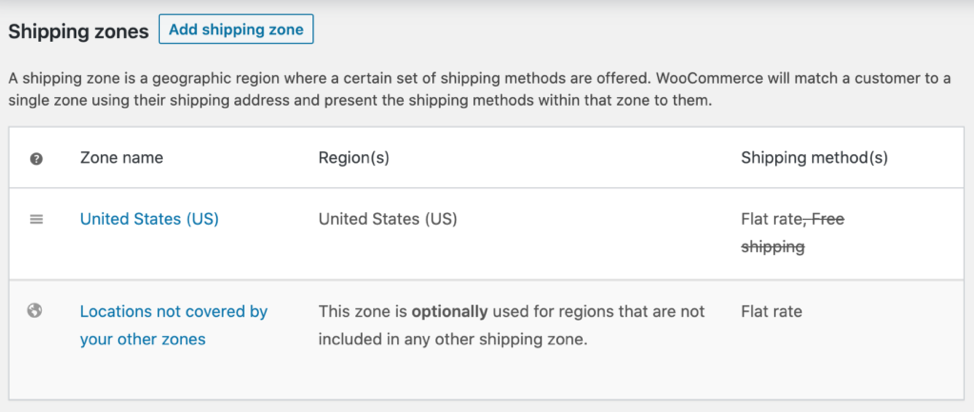
Opsi ini akan menangkap pelanggan yang tidak cocok dengan salah satu zona pengiriman yang ditentukan. Anda akan ingin memastikan bahwa Anda memiliki setidaknya satu opsi di zona default ini. Jika tidak, pelanggan akan mendapatkan pesan: Tidak ada metode pengiriman yang ditawarkan ke zona ini dan mereka tidak akan dapat melakukan pembayaran.
Sebelum masuk ke kelas pengiriman WooCommerce, mari kita lihat berbagai metode dan tarif untuk pengiriman.
metode pengiriman
Plugin inti menawarkan tiga metode pengiriman dasar: tarif tetap, pengiriman gratis, dan pengambilan lokal. Anda dapat menambahkan berbagai opsi dalam ketiga metode ini.
Opsi tarif tetap adalah biaya tetap yang dapat Anda tawarkan menggunakan kelas pengiriman produk atau per pesanan atau per item produk individual.
Pengiriman gratis dapat ditawarkan di seluruh rangkaian produk Anda, atau hanya jika aturan tertentu dipenuhi.
Misalnya, pengiriman gratis dapat menjadi opsi dengan memasukkan kode kupon, atau ketika pelanggan mencapai nilai total keranjang minimum.
Namun, jika Anda ingin menawarkan penjemputan lokal, Anda harus lebih spesifik dan mengidentifikasi wilayah atau kode pos yang memenuhi syarat untuk opsi ini. Salah satu contohnya adalah bisnis berbasis di Los Angeles yang menawarkan penjemputan lokal di wilayah California selatan.
Opsi bisa lebih spesifik dan mencantumkan kode pos dalam radius 40 mil dari LA di mana opsi pengambilan lokal akan tersedia.
Dengan pengaturan pengiriman WooCommerce, Anda dapat membuat zona pengiriman dan kombinasi metode sebanyak yang Anda butuhkan untuk bisnis Anda dan menyesuaikan setiap zona. Dengan menawarkan kepada pelanggan berbagai metode pengiriman, mereka cenderung menemukan opsi yang sesuai untuk mereka — dan ini mengurangi pengabaian keranjang WooCommerce.
Biaya pengiriman
Tarif tetap, pengiriman gratis, dan opsi pengambilan lokal hadir dengan plugin WooCommerce dasar. Mereka cepat dan mudah diatur dan bisa menjadi semua yang Anda butuhkan saat Anda mulai menjual online.
Namun, jika Anda ingin menawarkan pilihan yang lebih luas kepada pelanggan Anda, ekstensi pengiriman tarif tabel WooCommerce memungkinkan Anda melakukan ini. Misalnya, Anda dapat membuat aturan pengiriman berdasarkan berat item dengan menentukan kisaran berat minimum dan maksimum atau jumlah item per paket.
Anda dapat lebih spesifik lagi dengan mencantumkan kelas pengiriman yang menerapkan aturan ini, atau menambahkan aturan berdasarkan tujuan dan harga. Anda membayar biaya berlangganan bulanan atau tahunan untuk tarif pengiriman, tetapi banyak yang merasa itu sepadan dengan fleksibilitas tambahan yang ditambahkan ke opsi pengiriman WooCommerce Anda.
Tetapkan Kelas Pengiriman WooCommerce
Jika semua produk Anda memiliki biaya pengiriman yang sama, atau Anda akan menggunakan beberapa ekstensi premium untuk mendapatkan tarif dari penyedia, maka Anda tidak perlu menyiapkan kelas pengiriman. Toko WooCommerce tidak selalu seragam ini.
Jika Anda memiliki produk dengan biaya pengiriman yang sangat berbeda seperti T-shirt dan poster dinding berbingkai, Anda dapat mengatur kelas pengiriman untuk setiap jenis produk. Dan Anda dapat menggunakan kelas ini untuk mempengaruhi berapa banyak biaya pengiriman dalam proses checkout.
Setiap kali Anda menambahkan produk baru ke toko Anda, Anda dapat menetapkan kelas unik, atau mengelompokkannya dengan lini produk lain di bawah kelas pengiriman yang telah Anda siapkan.
Sekarang setelah kami memahami opsi yang tersedia untuk Anda, mari kita lihat cara menyiapkan pengiriman di WooCommerce menggunakan ekstensi dan plugin.
Ekstensi dan Plugin WooCommerce untuk Pengiriman Premium
Menggunakan plugin pihak ketiga memungkinkan Anda memperluas jangkauan opsi pengiriman WooCommerce dan menawarkan metode pengiriman waktu nyata dari operator utama seperti FedEx, UPS, atau Layanan Pos Amerika Serikat (USPS). Sama seperti plugin penjualan WooCommerce yang dimaksudkan untuk mendorong pendapatan, plugin pengiriman membantu mengoptimalkan logistik.
Plugin Pengiriman Tarif Tabel WooCommerce memungkinkan Anda mengatur opsi pengiriman unik menggunakan berbagai variabel, misalnya kelas produk, zona pengiriman, berat, atau jumlah barang yang dikirim. Bisa digunakan untuk pengiriman dalam dan luar negeri.
Beberapa operator pengiriman menawarkan plugin khusus mereka sendiri (USPS dan FedEx adalah dua contohnya). Menyiapkan pengiriman di toko WooCommerce menggunakan ekstensi ini memungkinkan Anda menawarkan penawaran pengiriman waktu nyata dari pemasok reguler Anda.
Jika bisnis Anda mengirim secara internasional atau memiliki pusat distribusi di luar negeri, ada plugin yang memungkinkan Anda mengakses layanan pos lokal di negara tertentu — seperti SAPO International Parcel Service. Ini memberi Anda tarif pengiriman waktu nyata dalam layanan pos Afrika Selatan, dan memungkinkan Anda menawarkan opsi pengiriman melalui udara atau darat.
stasiun kapal
ShipStation adalah plugin WooCommerce kuat lainnya yang terhubung dengan lancar dengan toko WooCommerce Anda dan membantu Anda mengotomatiskan pemenuhan pesanan dan proses penjualan. Meskipun Anda masih perlu menginstal plugin pengiriman (misalnya, FedEx atau USPS) untuk mendapatkan biaya terkini, ShipStation memungkinkan Anda memantau bisnis Anda untuk pemrosesan pesanan, pembuatan faktur, dan tingkat inventaris, dan memberikan analitik waktu nyata.
Jika ShipStation lebih dari yang Anda butuhkan, plugin pengiriman WooCommerce Print Invoices & Packing Lists memungkinkan Anda dengan mudah mengelola faktur, daftar pengepakan, dan email pelanggan di dalam toko Anda, dan Anda dapat menyesuaikan dokumen untuk mencerminkan merek bisnis Anda. Pelanggan juga dapat memeriksa status pesanan dan faktur mereka kapan saja dengan opsi Akun Saya.

Jika Anda menjalankan bisnis dropshipping, plugin WooCommerce Dropshipping membantu Anda mengelola pesanan pelanggan dan dropshippers Anda.
Ekstensi Pengiriman untuk WooCommerce
Daftar ini menawarkan beberapa plugin pengaturan pengiriman WooCommerce dan ekstensi premium yang dapat Anda gunakan dengan toko online Anda. Jelajahi berbagai fitur mereka untuk menemukan plugin WooCommerce yang ideal untuk bisnis Anda.
- Metode Pengiriman USPS WooCommerce
- Pengiriman FedEx WooCommerce
- Pengiriman UPS WooCommerce
- Pengiriman Pos Kanada WooCommerce
- Pengiriman Surat Kerajaan WooCommerce (Inggris Raya)
- Layanan Paket Internasional WooCommerce SAPO
- Pengiriman Tarif Tabel WooCommerce
- Stasiun Kapal WooCommerce
- Faktur Cetak & Daftar Kemasan WooCommerce
- Dropshipping WooCommerce
Bagaimana WooCommerce Menghitung Pengiriman?
Saat pelanggan menambahkan item ke keranjang mereka, WooCommerce menghitung biaya pengiriman berdasarkan produk yang dipilih, kelas pengiriman, ukuran, dan berat. Setelah pelanggan memasukkan alamat pengiriman mereka, kalkulator pengiriman WooCommerce menghitung biaya berdasarkan lokasi mereka dan metode pengiriman yang tersedia. Pelanggan dapat melihat informasi ini di halaman keranjang.
Anda juga dapat menyesuaikan tarif pengiriman secara manual dan menambahkan biaya tambahan untuk kelipatan item, diskon untuk pembelian produk tertentu, biaya penanganan, atau pajak.
Mari siapkan pengiriman WooCommerce untuk bisnis T-shirt kami dan buat opsi pengiriman menggunakan fitur siap pakai yang sudah dimuat ke WooCommerce.
Cara Mengatur Pengiriman Dasar di WooCommerce
Saat Anda membangun situs Anda, tema terbaik untuk WooCommerce sudah disertakan dalam plugin dasar, tidak diperlukan pihak ketiga. Pengiriman tidak terlalu berbeda. Jika kebutuhan pengiriman Anda tidak terlalu rumit, Anda sudah memiliki semua yang Anda butuhkan di WooCommerce.
Berikut adalah langkah-langkah dasar untuk menyiapkan pengiriman di WooCommerce. Panduan pengiriman WooCommerce dari Fit Small Business ini memiliki detail tambahan jika Anda membutuhkannya.
1. Buat Zona Pengiriman Anda
Di dasbor WooCommerce Anda, pilih WooCommerce > Pengaturan > Pengiriman
Selanjutnya, pilih Tambahkan zona pengiriman.
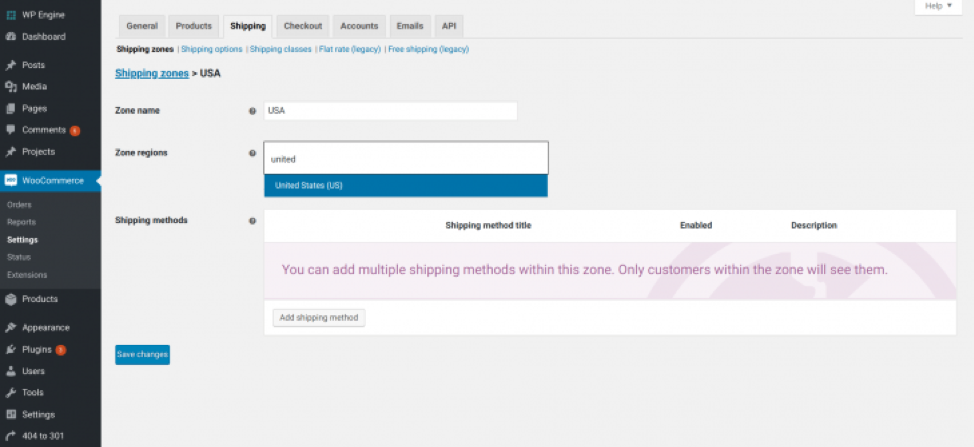
Beri nama zona baru Anda, tambahkan wilayah zona, dan atur sebanyak yang Anda butuhkan.
Setelah menyiapkan zona, Anda dapat membiarkannya sebagai wilayah umum, atau mengeditnya untuk dicantumkan sebagai wilayah atau kode pos.
Untuk mengedit zona, Buka layar Zona pengiriman . Pindahkan kursor ke atas nama zona untuk melihat opsi Edit dan Hapus .
Pilih Edit dan tambahkan wilayah atau kode pos di layar berikutnya.
Simpan perubahan Anda.
2. Tambahkan Metode Pengiriman
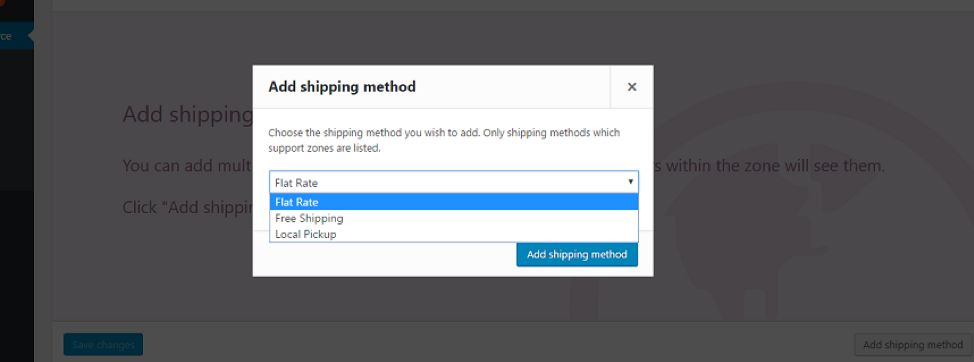
Untuk setiap zona, pilih Tambahkan metode pengiriman dan sorot satu opsi dari daftar drop-down.
Pilih Tambahkan metode pengiriman untuk menyimpan.
Dengan mengulangi langkah-langkah ini, Anda dapat menawarkan beberapa opsi zona / metode pengiriman di dalam toko Anda.
Sunting Metode Pengiriman
Untuk mengedit metode pengiriman, arahkan kursor ke nama zona, pilih Edit , lalu arahkan kursor ke metode yang ingin Anda edit, dan pilih Pengaturan .
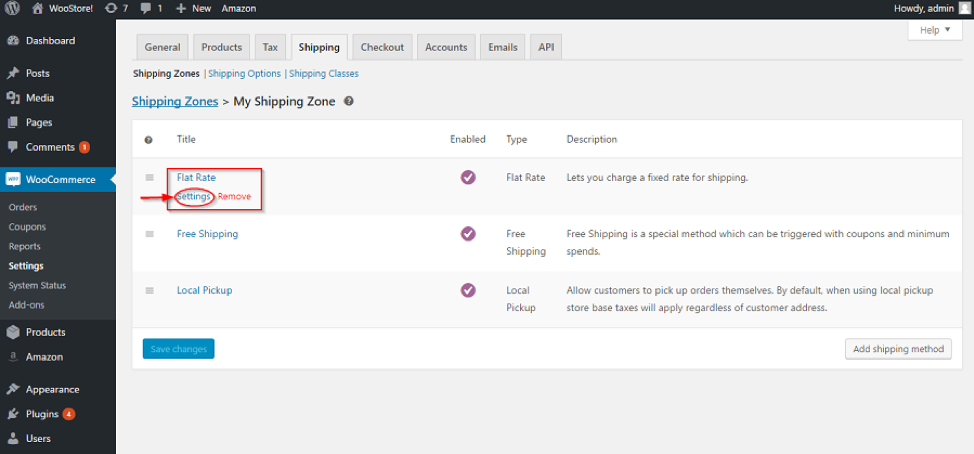
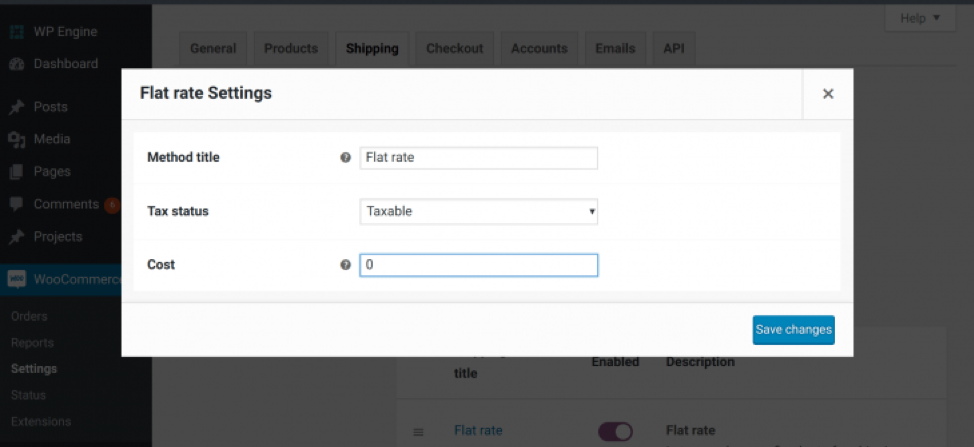
Di Setelan Tarif tetap , Anda memiliki opsi untuk menyetel status Pajak ke Tidak Ada atau Kena Pajak. Pilihan Anda akan diterapkan ke semua biaya tarif tetap untuk zona ini, dan tarif pajak dihitung menggunakan alamat bisnis yang Anda masukkan saat menyiapkan toko Anda.
Jika Anda ingin menambahkan biaya tambahan dalam opsi pengiriman tarif tetap, tambahkan biaya tersebut menggunakan bidang Biaya dan format di bawah.
Biaya Flat Rate per pesanan – untuk menambahkan biaya ke setiap pesanan, masukkan nomor (mis. 4). Anda tidak perlu menambahkan simbol mata uang karena WooCommerce menggunakan mata uang yang Anda pilih selama penyiapan toko.
Biaya Flat Rate per item – untuk menambahkan biaya ke setiap item yang ditempatkan di troli, masukkan rumus, [qty]*1.50 . Untuk bisnis T-shirt kami, itu berarti $1,50 ditambahkan ke setiap kemeja yang dibeli. Jika pelanggan membeli lima item, maka $7,50 akan ditambahkan ke total nilai keranjang.
Biaya persentase Flat Rate – untuk menambahkan biaya berdasarkan persentase nilai keranjang pelanggan, masukkan rumus [biaya]*12 . Dalam hal ini, biaya tambahan sebesar 12% akan dihitung dan ditambahkan ke total keranjang.
3. Tambahkan Kelas Pengiriman
Gunakan opsi ini untuk mengelompokkan produk tertentu atau membuat metode pengiriman untuk masing-masing item. Misalnya, karya seni berbingkai kita akan memiliki kelas uniknya sendiri karena terlalu besar dan berat. Tapi T-shirt kami dapat dikelompokkan dengan item lain di kelas pengiriman WooCommerce yang ada.
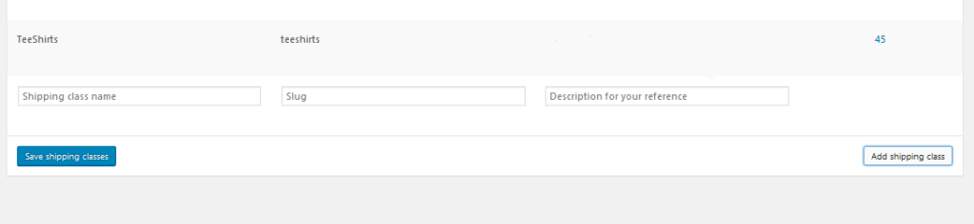
Buka WooCommerce > Pengaturan > Pengiriman > Kelas Pengiriman
Di pojok bawah layar, pilih Tambahkan kelas pengiriman .
Masukkan nama kelas Anda. Biarkan bidang slug kosong karena terisi secara otomatis dan gunakan bidang Deskripsi untuk catatan.
Pilih Simpan kelas pengiriman. Kelas baru akan muncul.

Angka 45 pada garis T-shirt adalah jumlah produk yang dikelompokkan dalam kelas tersebut.
Dengan menyelesaikan semua langkah ini, Anda telah menyiapkan opsi pengiriman dasar di toko WooCommerce Anda, dan dapat menawarkan tarif tetap kepada pelanggan Anda, pengiriman gratis, dan penjemputan lokal.
Berdirilah Toko Online yang Menonjol
Dibangun di atas platform yang dipercaya oleh para ahli, StoreBuilder oleh Nexcess memungkinkan Anda untuk menuai semua manfaat dari Managed WordPress dan WooCommerce kami tanpa kerumitan. Anda dijamin layanan hosting terkelola yang cepat, andal, dan aman yang memberikan keamanan optimal untuk toko WooCommerce.
Tidak ada pengalaman pengkodean? Tidak masalah.
Tidak ada alasan untuk memulai dari awal atau merasa kewalahan dengan layar kosong. Cukup jawab beberapa pertanyaan, dan dalam beberapa menit, Anda akan memiliki toko online sendiri dengan beranda intuitif dan mudah dinavigasi yang dioptimalkan untuk mengubah pengunjung menjadi pelanggan. Saksikan berikut ini!
Mulai bangun etalase online Anda hari ini — bulan pertama Anda gratis.
Blog ini awalnya diterbitkan pada Mei 2020. Sejak itu telah diperbarui untuk akurasi dan kelengkapan.
